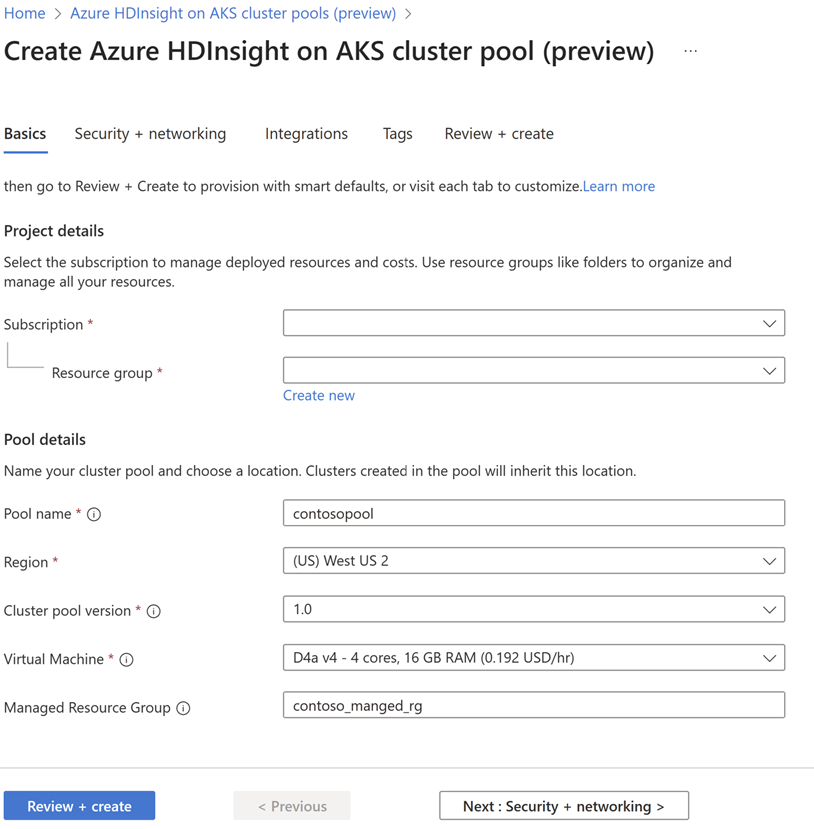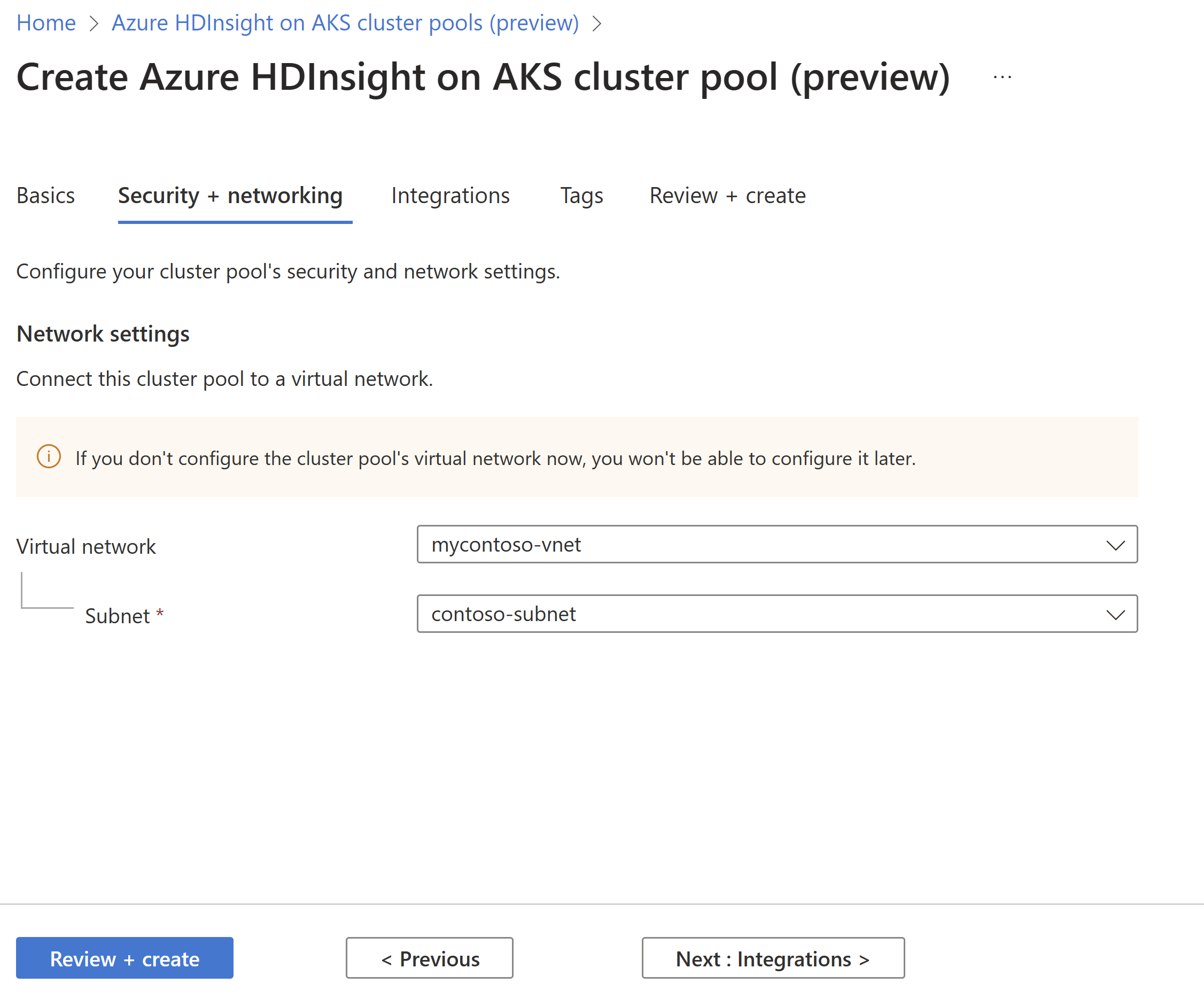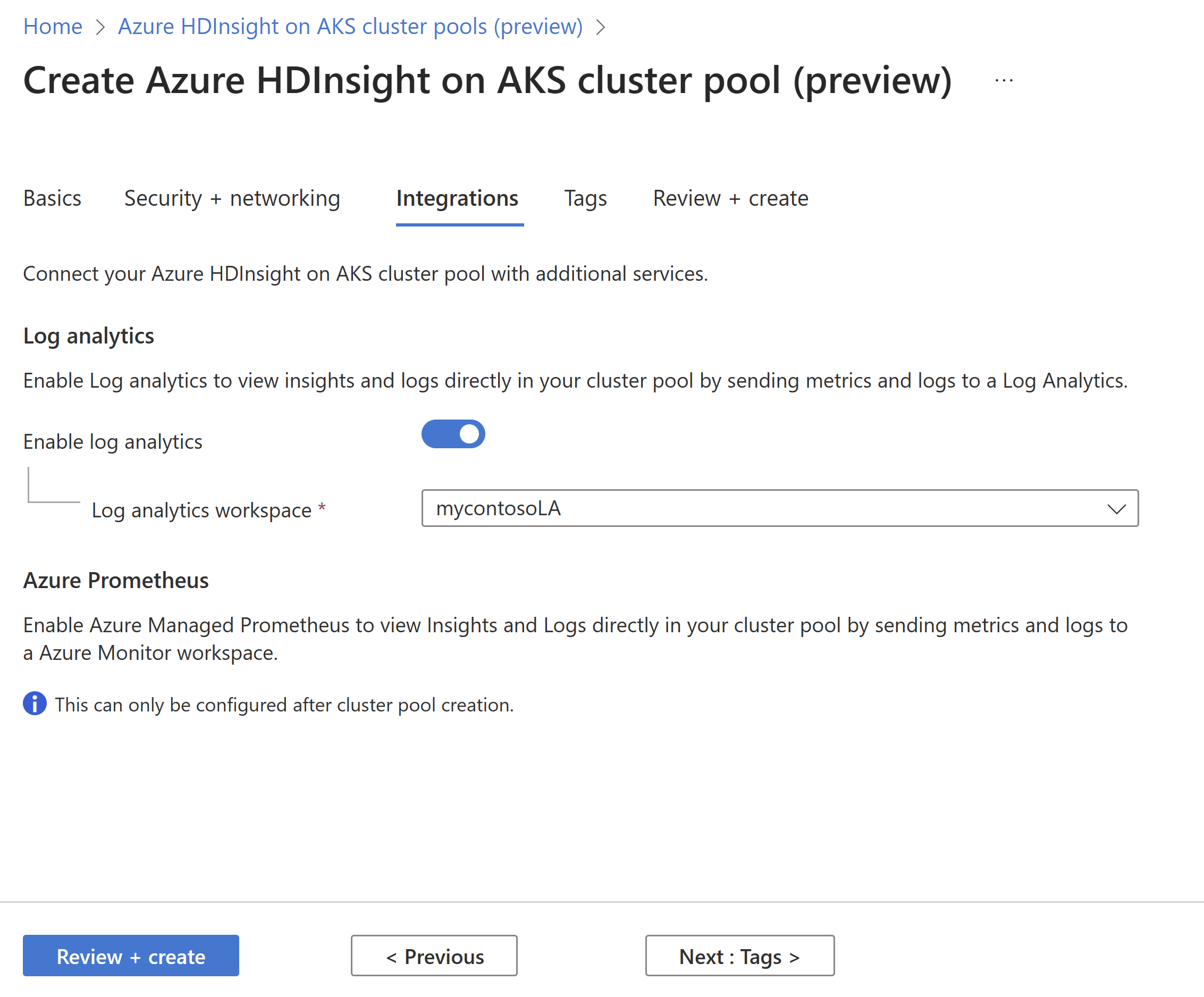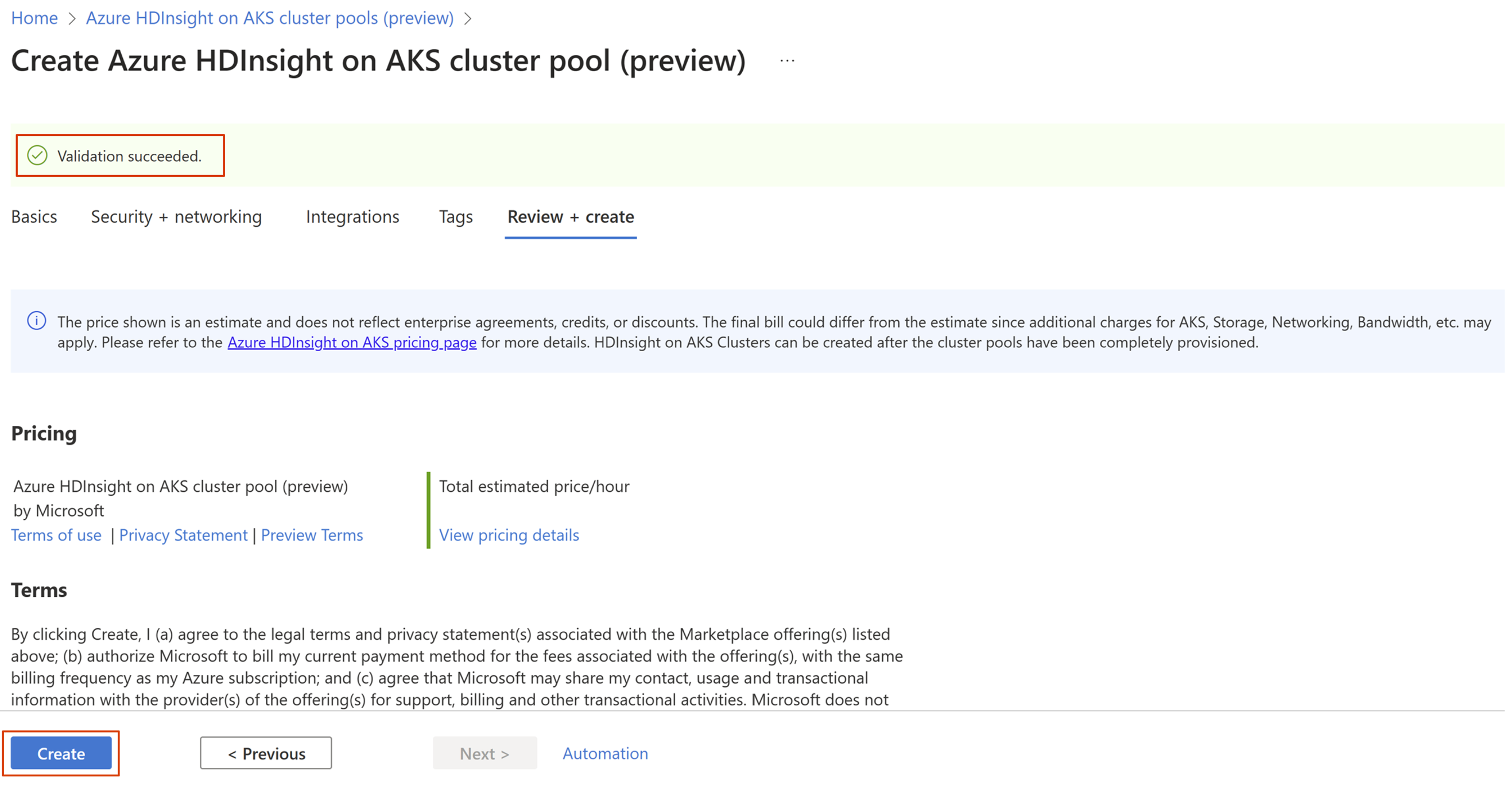Hızlı Başlangıç: Azure portalını kullanarak AKS küme havuzunda HDInsight oluşturma
Not
31 Ocak 2025'te AKS'de Azure HDInsight'ı kullanımdan kaldırmaya devam edeceğiz. 31 Ocak 2025'den önce, iş yüklerinizin aniden sonlandırılmasını önlemek için iş yüklerinizi Microsoft Fabric'e veya eşdeğer bir Azure ürününe geçirmeniz gerekir. Aboneliğinizdeki kalan kümeler durdurulur ve konaktan kaldırılır.
Kullanımdan kaldırma tarihine kadar yalnızca temel destek sağlanacaktır.
Önemli
Bu özellik şu anda önizlemededir. Microsoft Azure Önizlemeleri için Ek Kullanım Koşulları, beta, önizleme aşamasında olan veya henüz genel kullanıma sunulmamış Azure özellikleri için geçerli olan daha fazla yasal hüküm içerir. Bu belirli önizleme hakkında bilgi için bkz . AKS üzerinde Azure HDInsight önizleme bilgileri. Sorular veya özellik önerileri için lütfen AskHDInsight'ta ayrıntıları içeren bir istek gönderin ve Azure HDInsight Topluluğu hakkında daha fazla güncelleştirme için bizi takip edin.
AKS'de HDInsight, data lakehouse'un tam değerini gerçekleştirmenizi sağlayan küme havuzları ve kümeleri kavramını tanıtır.
Küme havuzları , kümelerden oluşan mantıksal bir gruplandırmadır ve birden çok küme türü arasında güçlü birlikte çalışabilirlik oluşturmaya yardımcı olan küme kümesini aynı havuzda tutar. Mevcut bir sanal ağ içinde veya sanal ağ dışında oluşturulabilir.
AKS üzerinde HDInsight'taki bir küme havuzu, AKS altyapısındaki bir kümeye karşılık gelir.
Kümeler , aynı küme havuzunda oluşturulabilen Apache Spark, Apache Flink veya Trino gibi tek tek işlem iş yükleridir.
Her küme türü için bir küme havuzuna sahip olmanız gerekir. Bağımsız olarak oluşturulabilir veya küme oluşturma sırasında yeni küme havuzu oluşturabilirsiniz. Bu hızlı başlangıçta, Azure portalını kullanarak küme havuzu oluşturmayı öğreneceksiniz.
Önkoşullar
Küme havuzu oluşturmadan önce abonelik önkoşullarını tamamladığınızdan emin olun.
Küme havuzu oluşturma
Aşağıdaki adımlarda küme havuzu oluşturma işlemi bağımsız olarak açıklanmaktadır. Küme oluşturma sırasında küme havuzu için de aynı seçenekler kullanılabilir.
Azure portalda oturum açın.
Azure portalı arama çubuğuna AKS küme havuzuna HDInsight yazın ve açılan listeden AKS küme havuzlarında Azure HDInsight'ı seçin.
+ Oluştur'a tıklayın.
Temel bilgiler sekmesinde, aşağıdaki bilgileri girin:
Özellik Açıklama Abonelik Açılan listeden AKS küme havuzunda HDInsight oluşturmak istediğiniz Azure aboneliğini seçin. Kaynak grubu Açılan listeden var olan bir kaynak grubunu seçin veya Yeni oluştur'u seçin . Havuz adı Oluşturulacak küme havuzunun adını girin. Küme havuzu adı uzunluğu 26 karakterden uzun olamaz. Alfabeyle başlamalı, alfasayısal karakterle bitmelidir ve yalnızca alfasayısal karakterler ve kısa çizgi içermelidir. Bölge Açılan listeden küme havuzu için bölgeyi seçin. Bölge kullanılabilirliğini denetleyin. Sanal ağdaki küme havuzları için, sanal ağın ve küme havuzunun bölgesi aynı olmalıdır. Küme havuzu sürümü Açılan listeden AKS küme havuzu sürümünde HDInsight'ı seçin. Sanal makine Açılan listeden, gereksiniminize göre küme havuzu için sanal makine boyutunu seçin. Yönetilen kaynak grubu (İsteğe bağlı) Yönetilen kaynak grubu için bir ad belirtin. AKS üzerinde HDInsight tarafından oluşturulan yardımcı kaynakları barındırıyor. Devam etmek için İleri: Güvenlik + ağ'ı seçin.
Güvenlik + ağ sayfasında aşağıdaki bilgileri sağlayın:
Özellik Açıklama Sanal ağ (VNet) Açılan listeden küme havuzuyla aynı bölgede yer alan bir sanal ağ seçin. Alt ağ Açılan listeden, küme havuzuyla ilişkilendirmeyi planladığınız alt ağın adını seçin. Çıkış yolu Açılan listeden kümenizin çıkış yolunu seçin. Özel AKS AKS Denetim düzlemi / Kube API sunucusu ile Kümeler arasındaki ağ trafiğinin özel bir ağda kaldığından emin olmak için özel AKS'yi etkinleştirin. Devam etmek için İleri: Tümleştirmeler'i seçin.
Tümleştirmeler sayfasında aşağıdaki bilgileri sağlayın:
Özellik Açıklama Log Analytics (İsteğe bağlı) Log Analytics çalışma alanına ölçümler ve günlükler göndererek log analytics'in içgörüleri ve günlükleri doğrudan kümenizde görüntülemesini sağlamak için bu seçeneği belirleyin. Küme havuzu oluşturma işleminden sonra bu seçeneği de etkinleştirebilirsiniz. Azure Tarafından Yönetilen Prometheus (İsteğe bağlı) Azure İzleyici çalışma alanına ölçümler ve günlükler göndererek azure tarafından yönetilen Prometheus'un içgörüleri ve günlükleri doğrudan kümenizde görüntülemesini sağlayın. Küme havuzu oluşturma işleminden sonra bu seçeneği de etkinleştirebilirsiniz. Devam etmek için İleri: Gözden geçir + oluştur'u seçin.
Gözden geçir ve oluştur sayfasında, sayfanın üst kısmındaki Doğrulama başarılı iletisini bulun ve Oluştur'a tıklayın.
Dağıtım işlemi devam ederken sayfası küme havuzu oluşturulurken görüntülenir ve Küme havuzu tamamen dağıtıldıktan ve kullanıma hazır olduktan sonra Dağıtımınız tamamlandı sayfası görüntülenir.
Sayfadan uzaklaşırsanız, Azure portalında Bildirimler simgesine tıklayarak dağıtımın durumunu kontrol edebilirsiniz.
Küme havuzu dağıtımı tamamlandıktan sonra Azure portalını kullanarak Trino, Flink ve Spark kümesi oluşturmaya devam edin.
Kaynakları temizleme
Artık gerekli olmadığında, Azure ücretlerinden kaçınmak için gereksiz kaynakları temizleyin. Kaynak grubu, küme havuzu ve kaynak grubundaki diğer tüm kaynakları kaldırabilirsiniz.
- Kaynak grubunu seçin.
- Kaynak grubunun sayfasında Kaynak grubunu sil'i seçin.
- İstendiğinde, kaynak grubunun adını yazın ve sil'i seçin.
Not
Küme havuzunu silmek için küme havuzunda etkin küme olmadığından emin olun.
İpucu
Dağıtım hatalarını gidermek için bu sayfaya başvurabilirsiniz.